O cursor do mouse desapareceu no Windows
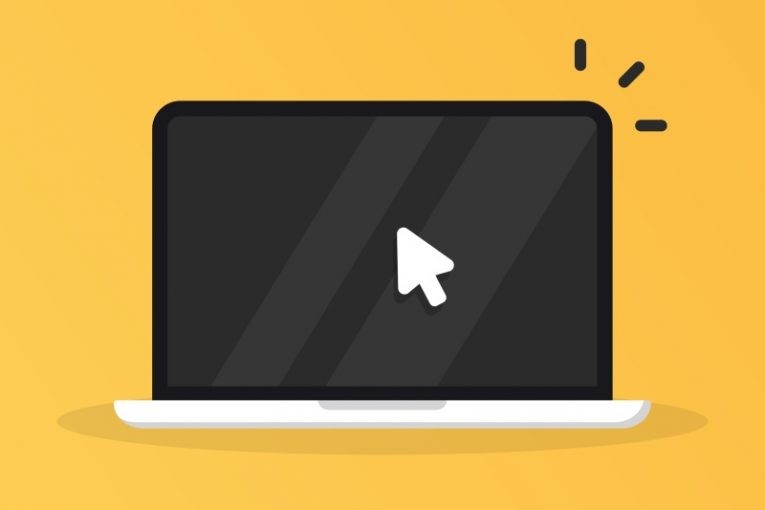
Estamos tão acostumados com o nosso mouse funcionando mais ou menos sem esforço que, se tivermos algum problema com o mouse, seremos sempre pegos de surpresa. O Windows tem sido muito fácil de usar quando se trata da funcionalidade plug and play de dispositivos USB e a maioria dos mouses vendidos hoje usam USB. No entanto, ainda pode haver casos em que surjam problemas com o mouse.
Este artigo lhe dará algumas idéias que você pode experimentar se, de repente, descobrir que o cursor do mouse desapareceu do PC com Windows. Na maioria das vezes, a solução é relativamente fácil, mesmo se você precisar usar o teclado apenas por um tempo.
-
Índice
Verifique se o Windows reconheceu o seu mouse
Em primeiro lugar, verifique se o Windows está fazendo interface com o mouse corretamente e reconheceu o periférico do mouse. Abra o menu iniciar pressionando a tecla com o logotipo do Windows, localizada entre as teclas Control e Alt. Quando o menu iniciar estiver aberto, digite "main.cpl" e pressione Enter. Isso abrirá as configurações do painel de controle do Windows para o mouse.
Você pode usar a tecla Tab para percorrer os elementos ativos na janela. Depois de ter as guias na parte superior da pequena janela realçadas, use as teclas de seta para percorrer a guia ativa.
Vá para a guia Hardware e veja se o seu mouse aparece lá. Verifique o status do dispositivo para ver se lê "Este dispositivo está funcionando corretamente".
-
Reinstale o driver do mouse
Abra o menu iniciar com a tecla do logotipo do Windows, digite "devmgmt" e pressione Enter. Isso abrirá a janela do gerenciador de dispositivos que contém todos os seus dispositivos de hardware instalados. Use Tab para circular os itens ativos novamente e localizar o mouse na categoria "Ratos e outros dispositivos apontadores". Expanda a categoria com a tecla de seta para a direita.
Depois de selecionar o mouse e destacá-lo, pressione a tecla de menu do teclado. Geralmente, está localizado à esquerda da tecla Control direita. Isso abrirá o menu contextual do item que você normalmente obtém com um clique com o botão direito.
No menu contextual, use as teclas de seta para selecionar "Desinstalar dispositivo". Pressione Enter e aguarde a desinstalação do driver e reinicie o computador. Isso forçará o Windows a reconhecer o dispositivo como um dispositivo recém-conectado e sem driver e o sistema operacional executará uma instalação nova e limpa do driver para você automaticamente. Normalmente, isso é suficiente para resolver quaisquer problemas com o cursor do mouse.
-
Execute o verificador de arquivos do sistema
Por último, você pode executar o utilitário de verificação de arquivos do sistema Windows 10 integrado. Isso fará a varredura de arquivos integrais do sistema e reparará quaisquer problemas com eles. Para executar o verificador, abra o menu iniciar novamente, digite "cmd" e pressione Enter.
Na janela do terminal de texto, digite "sfc / scannow" e pressione Enter, então aguarde a conclusão do processo.





